在装电脑的时候,我们会先对磁盘进行分区,可是后面发现某些盘不够用了或者盘符太少了,于是就得在重新分区一下,那么Win7电脑怎么无损分区呢?不知道的朋友赶紧来看看小编整理的Win7电脑无损分区的方法吧!
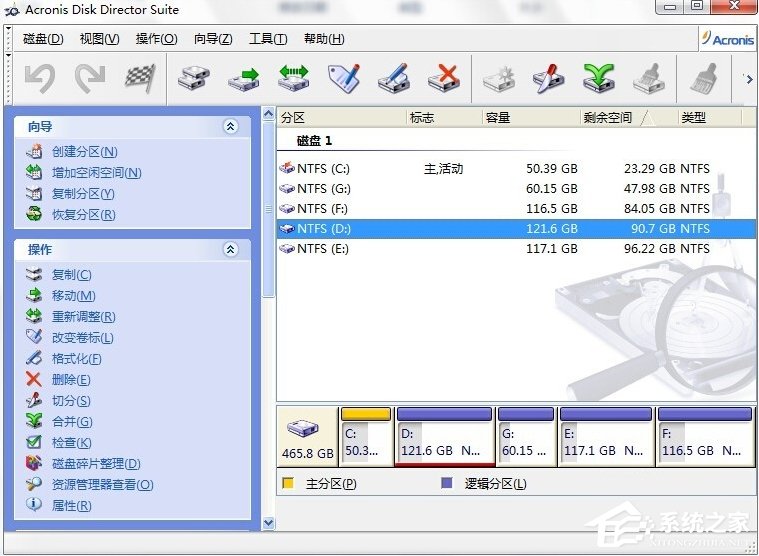
方法/步骤:
1、下载安装Acronis Disk Director Suite硬盘分区软件。
2、安装后运行软件,进入软件操作界面。

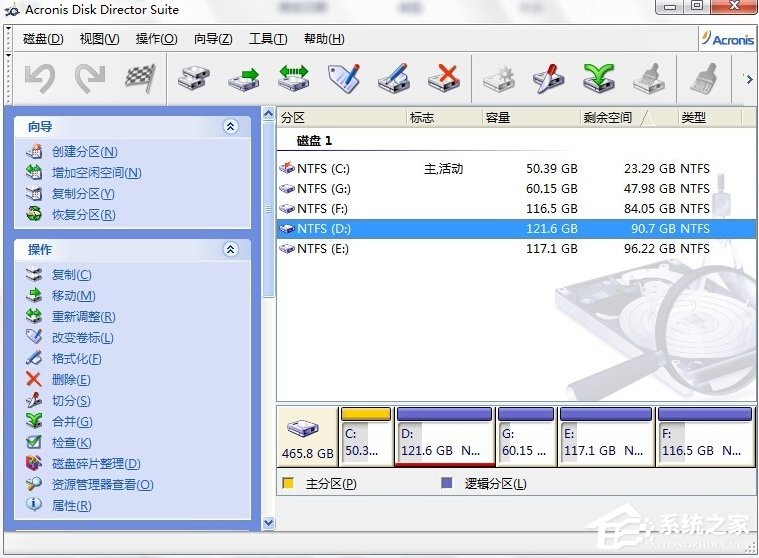
3、点击左侧工具栏中的内容可以对磁盘进行相应操作。
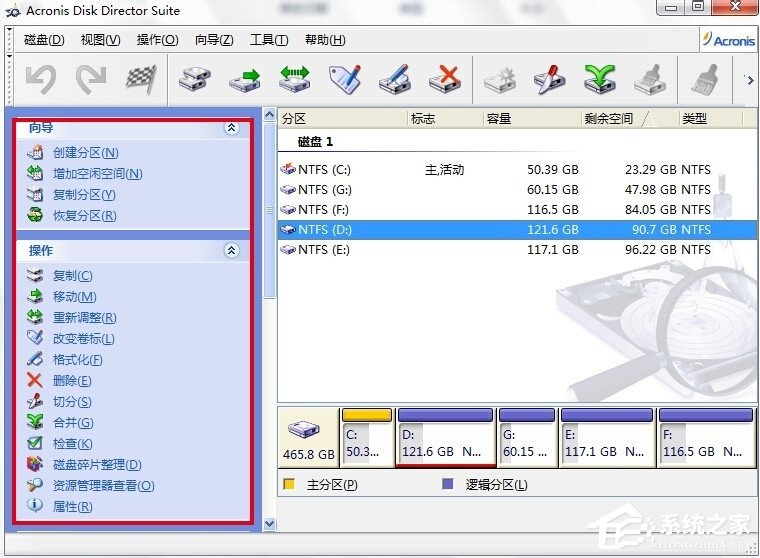
4、以D盘为例,从中分出一部分空间做为一个新分区,选中D盘,点击左侧重新调整选项。
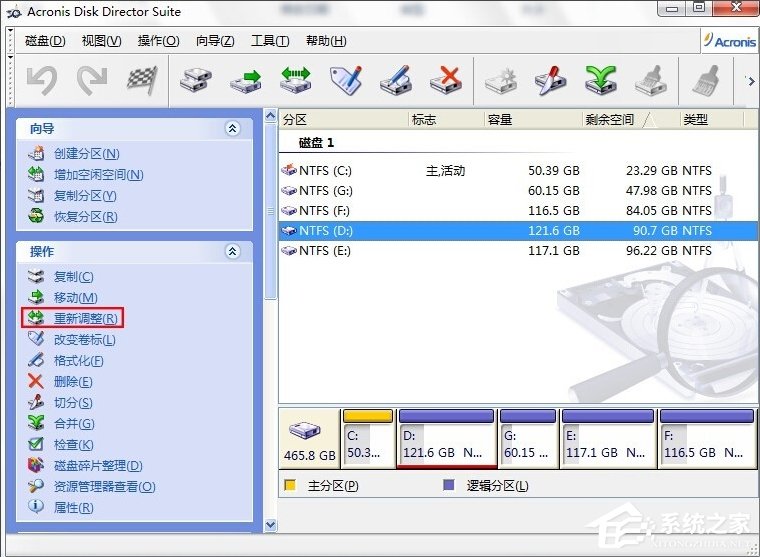
5、通过鼠标左键拖拽或修改分区大小中的数字改变分区容量,单击确定后,看到多出一个未分配分区,同时D盘空间减少。
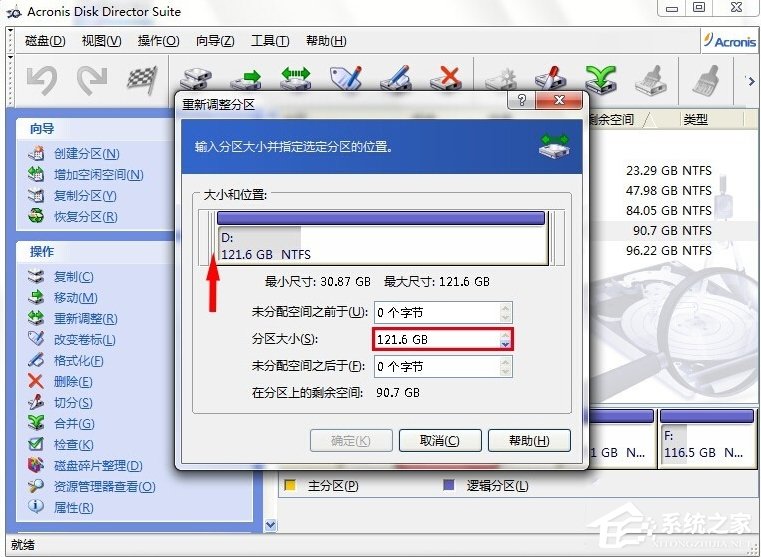
![]()
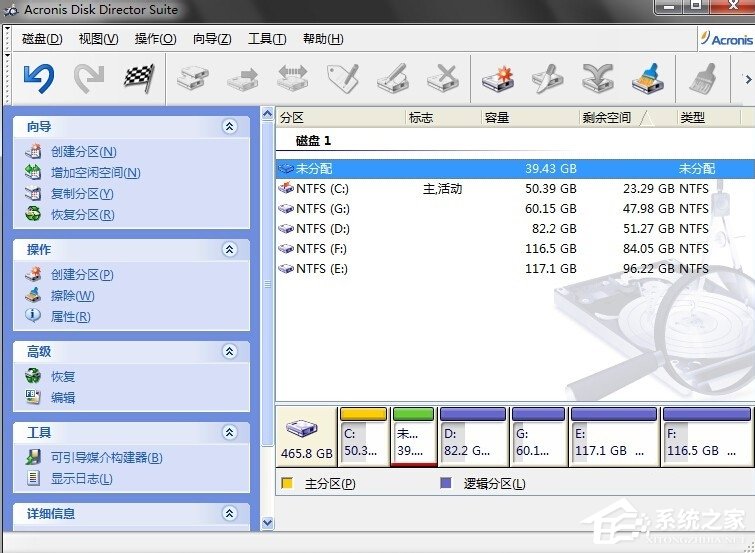
6、选中未分配分区,单击左侧创建分区选项,为其创建新分区。确定后看到多了一个I分区。
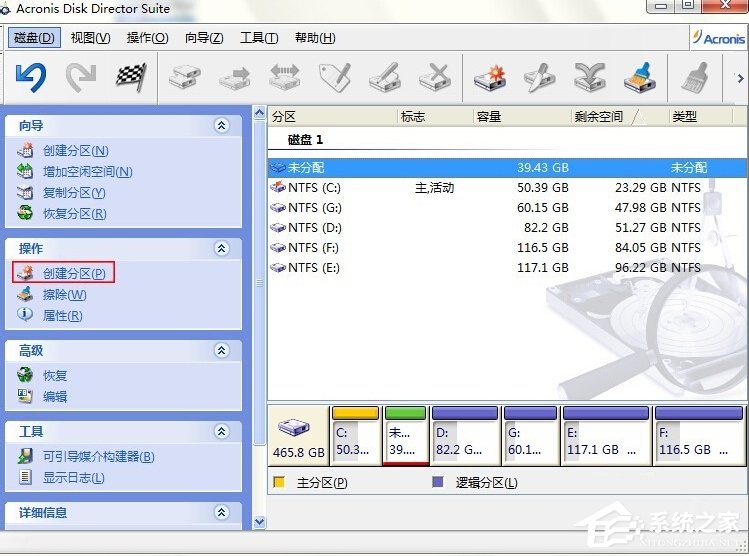
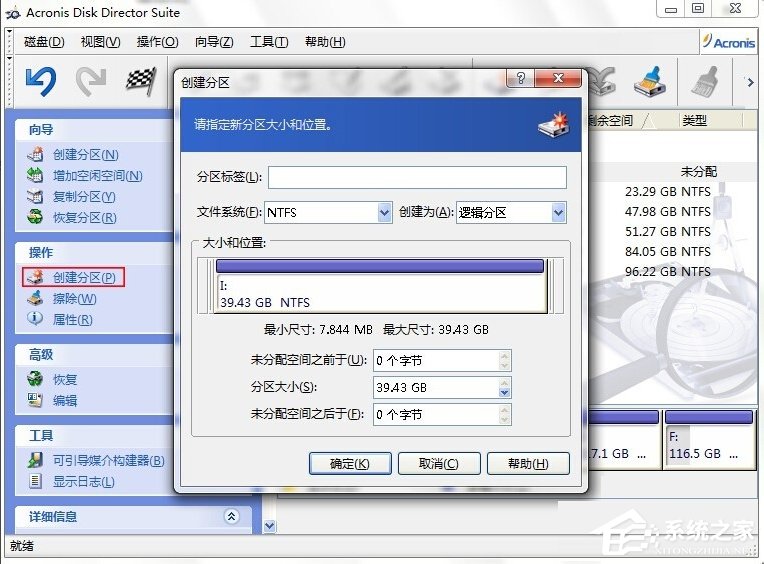
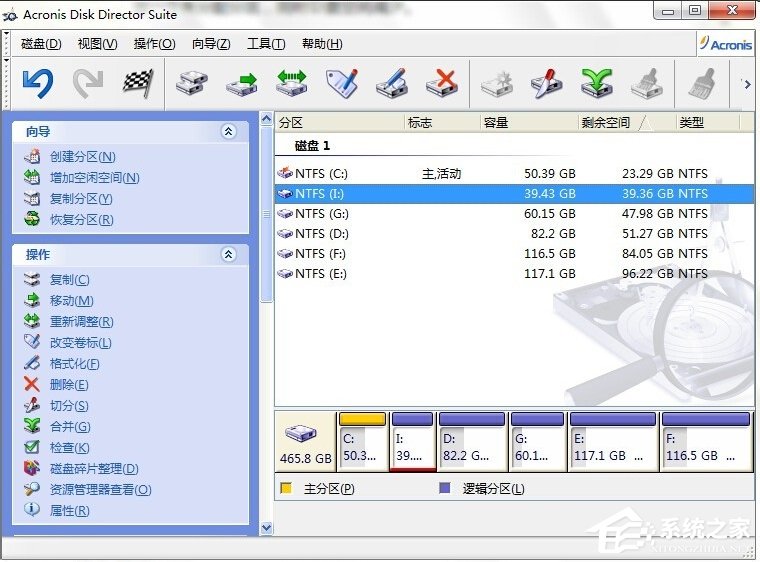
7、点击左上角提交按钮,完成磁盘分区操作。
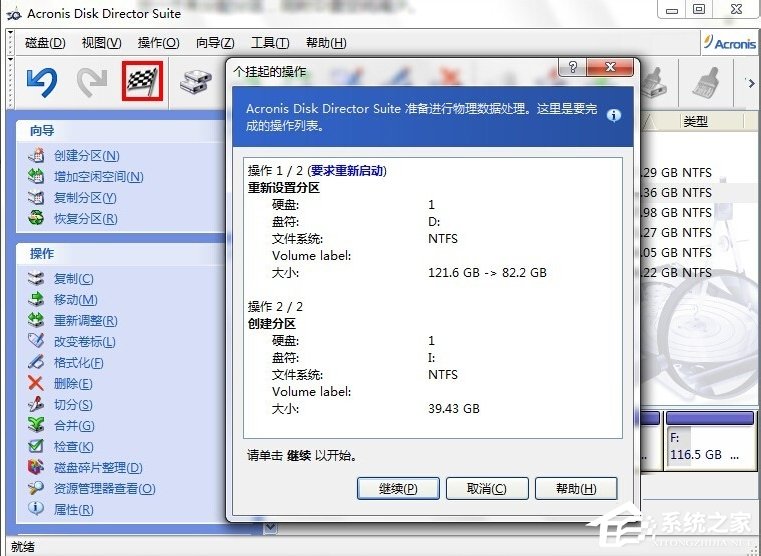
注意事项:
操作错误可以通过撤消和中止结束磁盘分区。
以上就是Win7电脑无损分区的方法了,方法很简单,我们只需要安装Acronis Disk Director Suite硬盘分区软件,之后打开该软件就可以对硬盘进行无损分区了。